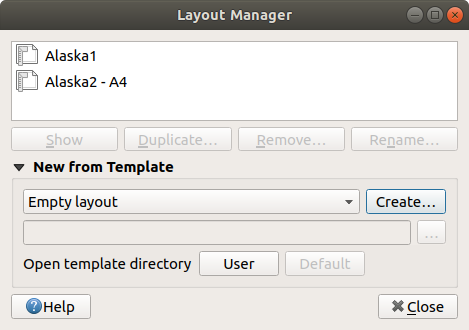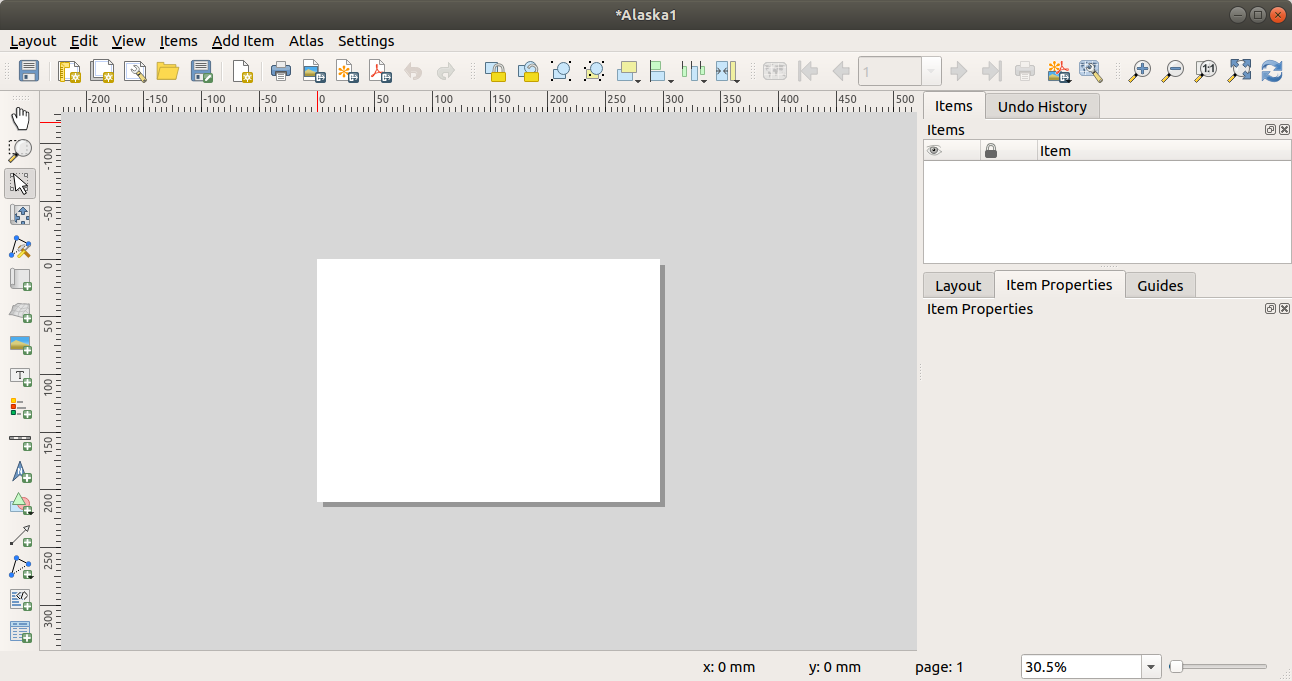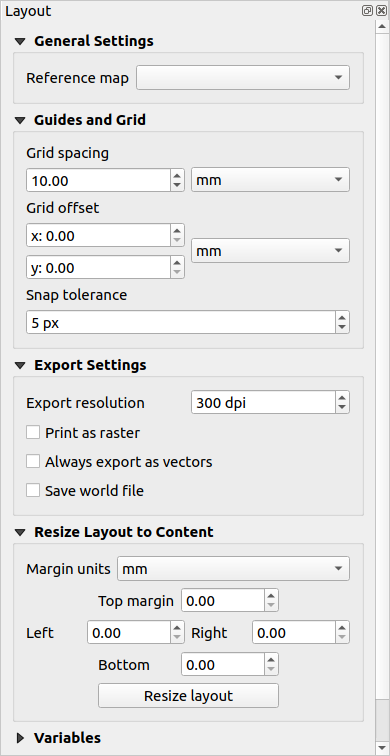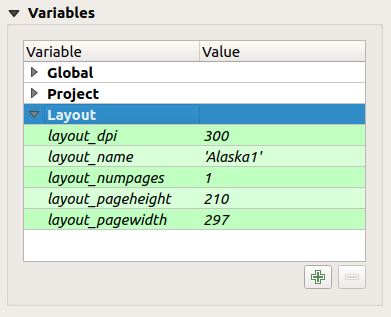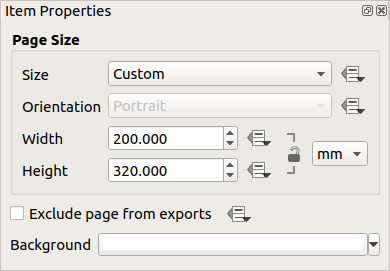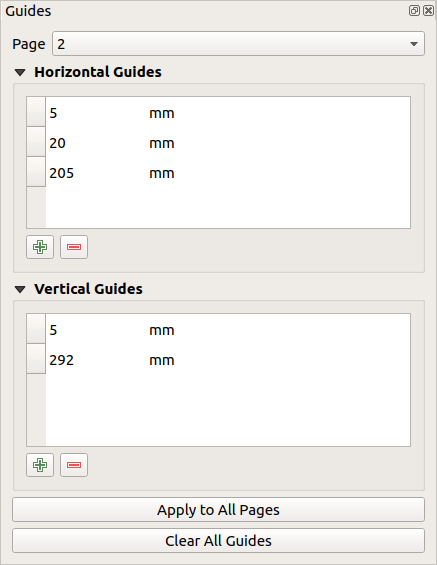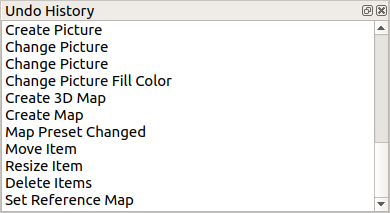17.1. Panoramica sul Layout di stampa
The print layout provides growing layout and printing capabilities. It allows
you to add elements such as the QGIS map canvas, text labels, images, legends,
scale bars, basic shapes, arrows, attribute tables and HTML frames. You can size,
group, align, position and rotate each element and adjust their properties to
create your layout. The layout can be printed or exported to image formats,
PostScript, PDF or to SVG.
You can save the layout as a template and load it again in another session.
Finally, generating several maps based on a template can be done through the
atlas generator.
Prima di iniziare a lavorare con il layout di stampa, devi caricare qualche layer raster o vettoriale nell’area mappa di QGIS e adattare le relative proprietà in base alle tue esigenze. Dopo che tutto viene visualizzato e simboleggiato a tuo piacimento, clicca sull’icona  Nuovo Layout di stampa nella barra degli strumenti oppure scegli . Ti verrà chiesto di scegliere un titolo per il nuovo layout.
Nuovo Layout di stampa nella barra degli strumenti oppure scegli . Ti verrà chiesto di scegliere un titolo per il nuovo layout.
Per mostrare come creare una mappa segui le seguenti istruzioni.
Sulla sinistra, seleziona il pulsante della barra degli strumenti  Aggiungi nuova mappa al Layout e disegna un rettangolo sul foglio del layout di stampa tenendo premuto il pulsante sinistro del mouse. All’interno del rettangolo disegnato si attiva la visualizzazione della mappa QGIS.
Aggiungi nuova mappa al Layout e disegna un rettangolo sul foglio del layout di stampa tenendo premuto il pulsante sinistro del mouse. All’interno del rettangolo disegnato si attiva la visualizzazione della mappa QGIS.
Seleziona il pulsante della barra degli strumenti  Aggiungi nuova Barra di scala al layout di stampa e fai clic con il tasto sinistro del mouse sull’area di stampa del layout. Una barra di scala sarà aggiunta.
Aggiungi nuova Barra di scala al layout di stampa e fai clic con il tasto sinistro del mouse sull’area di stampa del layout. Una barra di scala sarà aggiunta.
Seleziona  Aggiungi una nuova Legenda al layout e disegna un rettangolo sul foglio tenendo premuto il pulsante sinistro del mouse. Nel rettangolo verrà disegnata una legenda.
Aggiungi una nuova Legenda al layout e disegna un rettangolo sul foglio tenendo premuto il pulsante sinistro del mouse. Nel rettangolo verrà disegnata una legenda.
Seleziona l’icona  Seleziona/Sposta oggetto per selezionare la mappa sul foglio e spostarla di un po”.
Seleziona/Sposta oggetto per selezionare la mappa sul foglio e spostarla di un po”.
Mentre l’oggetto mappa è ancora selezionato puoi modificare le dimensioni della mappa. Fai clic tenendo premuto il pulsante sinistro del mouse, in un piccolo rettangolo bianco in uno degli angoli dell’oggetto mappa e scegli una nuova posizione per modificare la sua dimensione.
Fai clic sulla scheda Proprietà dell’oggetto sul lato sinistro e cerca le impostazioni per l’orientamento. Cambia il valore dell’impostazione Rotazione mappa a “15,00 ° “. Dovresti vedere cambiato l’orientamento della mappa.
Ora, puoi stampare o esportare il tuo layout di stampa in formati immagine, PDF o SVG con gli strumenti di esportazione nel menu
Infine, puoi salvare il layout di stampa all’interno del file di progetto con il pulsante  Salva Progetto.
Salva Progetto.
Puoi aggiungere elementi multipli al layout di stampa. Puoi anche avere più di una mappa, legenda o barra di scala nel layout di stampa, su una o più pagine. Ogni elemento ha le proprie proprietà e, nel caso della mappa, la propria estensione. Se vuoi rimuovere un qualsiasi elemento dal layout puoi farlo con il tasto Cancella o il tasto Backspace.
Il Gestore del Layout è la finestra principale per gestire i layout di stampa nel progetto. Fornisce una panoramica dei layout di stampa esistenti e dei report del progetto e offre strumenti per farlo:
aggiungere un nuovo layout di stampa o un nuovo report da zero, un modello o la duplicazione di uno esistente;
rinominarli o cancellarli;
aprirli in un progetto.
Per aprire la finestra di dialogo Gestore del Layout:
dalla finestra di dialogo principale di QGIS, seleziona il menu oppure fai clic sul pulsante  Mostra Gestore del Layout in Barra del Progetto;
Mostra Gestore del Layout in Barra del Progetto;
da un layout di stampa o dalla finestra di dialogo dei report, seleziona il menu o fai clic sul pulsante  Gestore del Layout in Barra del Layout.
Gestore del Layout in Barra del Layout.
Il Gestore del Layout elenca nella sua parte superiore tutti i layout di stampa o report disponibili nel progetto con gli strumenti per:
mostrare la selezione: puoi selezionare più report e/o stampare il/i layout di stampa e aprirli con un solo clic. Facendo doppio clic si apre anche un nome;
duplicare il layout di stampa selezionato o il rapporto (disponibile solo se ne è selezionato uno): crea una nuova finestra di dialogo utilizzando come modello quello selezionato. Ti verrà chiesto di scegliere un nuovo titolo per il nuovo layout;
rinominare il report o il layout (disponibile solo se ne è selezionato uno): ti verrà chiesto di scegliere un nuovo titolo per il layout;
rimuovere il layout: il(i) layout di stampa selezionato(i) verrà eliminato(i) dal progetto.
Nella parte inferiore, è possibile creare nuovi layout di stampa o report da zero o da un modello. Per impostazione predefinita, QGIS cercherà i modelli nel profilo utente e nelle directory dei modelli dell’applicazione (accessibili con i due pulsanti in fondo al pannello), ma anche in qualsiasi cartella dichiarata come Percorso(i) per cercare modelli di stampa aggiuntivi in . I modelli trovati sono elencati nella casella a scelta multipla. Seleziona un elemento e premi il pulsante Crea… per generare un nuovo report o stampare il layout.
Puoi anche utilizzare modelli di layout da una cartella personalizzata; in tal caso, seleziona Specifico nell’elenco a discesa dei modelli, sfoglia per selezionare il modello e premi Crea….
Suggerimento
Creazione di layout di stampa basati su modelli dal pannello Browser
Trascinando e rilasciando un modello di layout di stampada qualsiasi file del tipo .qpt sulla mappa o facendo doppio clic nel Browser panel si genera un nuovo layout di stampa dal modello.
L’apertura del layout di stampa fornisce un riquadro bianco che rappresenta la superficie della carta quando si utilizza l’opzione di stampa. Inizialmente si trovano pulsanti a sinistra accanto al riquadro per aggiungere elementi del layout di stampa: la mappa QGIS corrente QGIS, le etichette di testo, immagini, legende, barre di scala, forme di base, frecce, tabelle degli attributi e cornici HTML. In questa barra degli strumenti si trovano anche pulsanti per navigare, ingrandire un’area e scorrere la vista sul layout e pulsanti per selezionare qualsiasi elemento del layout e per spostare il contenuto dell’oggetto mappa.
figure_layout_overview mostra la vista iniziale del layout di stampa prima di aggiungere elementi.
Sulla destra accanto all’area di stampa trovi due gruppi di pannelli. Quello superiore contiene i pannelli Oggetti e Storico dei comandi e quello inferiore contiene i pannelli Layout, Proprietà dell’oggetto e Atlante.
Il pannello Oggetti fornisce un elenco di tutti gli oggetti del layout di stampa aggiunti all’area di stampa e dei modi per interagire globalmente con essi (vedi Il Pannello Oggetti per maggiori informazioni).
Il pannello Storico dei comandi mostra una cronologia di tutte le modifiche apportate alla composizione. Con un clic del mouse, è possibile annullare e ripetere i passaggi fatti sulla composizione avanti e indietro fino ad un certo stato.
Il pannello Layout ti permette di impostare parametri generali da applicare al layout di stampa quando lo esporti o stai lavorando su di esso (vedi Il Pannello Layout per maggiori dettagli);
Il pannello Proprietà oggetto mostra le proprietà per l’oggetto selezionato. Fai clic sull’icona  Scegli/Sposta oggtto per selezionare un oggetto (ad esempio, legenda, barra di scala o etichetta) sull’area di stampa. Poi clicca sul pannello Proprietà oggetto e personalizza le impostazioni per l’oggetto selezionato (vedi Oggetti del Layout per informazioni dettagliate sulle impostazioni di ciascun oggetto).
Scegli/Sposta oggtto per selezionare un oggetto (ad esempio, legenda, barra di scala o etichetta) sull’area di stampa. Poi clicca sul pannello Proprietà oggetto e personalizza le impostazioni per l’oggetto selezionato (vedi Oggetti del Layout per informazioni dettagliate sulle impostazioni di ciascun oggetto).
Il pannello Atlante ti permette di abilitare la generazione di un atlante per il layout corrente e ti dà accesso ai suoi parametri (vedi Generazione Atlante per informazioni dettagliate sull’utilizzo della generazione dell’atlante).
Nella parte inferiore della finestra del layou di stampa, troverai una barra di stato con la posizione del mouse, il numero attuale della pagine e un menu a tendina per selezionare il livello di zoom, il numero degli oggetti selezionati - se applicabile e se attivata la generazione di un atlante - il numero degli oggetti.
Nella parte superiore della finestra del layout di stampa puoi trovare menu e altre barre degli strumenti. Tutti gli strumenti per il layout di stampa sono disponibili nei menu e come icone in una barra degli strumenti.
Le barre degli strumenti e i pannelli possono essere disattivati e attivati utilizzando il pulsante destro del mouse su qualsiasi barra degli strumenti o attraverso o .
Nel pannello Layout puoi definire le impostazioni globali per la composizione in corso di realizzazione.
In a print layout, you can use more than one map item.
The Reference map represents the map item to use as the layout’s
master map. It’s assigned as long as there’s a map item in the layout.
The layout will use this map in any of their properties and variables
calculating units or scale. This includes exporting the print layout to
georeferenced formats.
Moreover, new layout items such as scale bar, legend or north arrow have by
default their settings (orientation, displayed layers, scale, …) bound to
the map item they are drawn over, and fall back to the reference map if no
overlapping map.
Puoi mettere alcuni segni di riferimento sull’area della composizione di stampa per meglio posizionare alcuni oggetti. Questi segni possono essere:
semplici linee orizzontali o verticali (chiamate Guide) poste nella posizione desiderata (vedi Il Pannello Guide per la creazione delle guide).
o un Reticolo regolare: una rete di linee orizzontali e verticali sovrapposte alla composizione di stampa.
Impostazioni come Spaziatura reticolo o Offset reticolo possono essere regolate in questo gruppo così come la Tolleranza di aggancio da utilizzare per gli oggetti. La tolleranza è la distanza massima al di sotto della quale il cursore del mouse viene agganciato a un reticolo o a una guida, mentre si sposta, ridimensiona o crea un oggetto.
Se il reticolo o le guide devono essere mostrate è impostato nel menu . Lì puoi anche decidere se possono essere utilizzati per agganciare gli oggetti del layout. Quando sia una linea del reticolo che una linea guida rientrano nella tolleranza di un punto, le guide avranno sempre la precedenza - dato che sono state impostate manualmente (quindi, si suppone che siano state collocate esplicitamente in posizioni di aggancio altamente desiderabili, e dovrebbero essere selezionate sopra il reticolo generale).
Nota
Nel menu , puoi anche impostare i parametri del reticolo e delle guide sopra esposti. Tuttavia, queste opzioni si applicano solo come impostazione predefinita alle nuove composizioni di stampa.
Puoi definire una risoluzione da utilizzare per tutte le mappe esportate in Risoluzione di esportazione. Questa impostazione può essere sovrascritta ogni volta che esporti una mappa.
A causa di alcune opzioni di visualizzazione avanzate (blending mode, effects…), un oggetto del layout potrebbe aver bisogno di rasterizzazione per essere esportato correttamente. QGIS lo rasterizza individualmente senza forzare la rasterizzazione per ogni altro elemento. Questo permette di stampare o salvare come PostScript o PDF per mantenere gli oggetti il più possibile come vettori, ad esempio, un elemento di mappa con opacità di layer non costringerà le etichette, le barre di scala, ecc. ad essere anch’esse rasterizzate. Tuttavia, puoi:
forzare la rasterizzazione di tutti gli oggetti selezionando  Stampa come raster;
Stampa come raster;
oppure utilizzare l’opzione opposta, ad esempio Esporta sempre come vettori, per forzare l’esportazione per mantenere gli oggetti come vettori quando sono esportati in un formato compatibile. Nota che in alcuni casi, questo potrebbe far sì che l’output abbia un aspetto diverso dal layout.
Quando il formato lo rende possibile (ad esempio, .TIF, .PDF) l’esportazione di un layout di stampa risulta di default un file georeferenziato (in base alla voce Mappa di Riferimento nel gruppo Impostazioni generali). Per altri formati, l’output georeferenziato richiede di generare un world file selezionando  Salva il file world. Il world file viene creato accanto alla mappa(e) esportata, ha il nome della pagina di output con la voce della mappa di riferimento e contiene informazioni per georeferenziarla facilmente.
Salva il file world. Il world file viene creato accanto alla mappa(e) esportata, ha il nome della pagina di output con la voce della mappa di riferimento e contiene informazioni per georeferenziarla facilmente.
Usando lo strumento Ridimensiona Layout al contenuto in questo gruppo, si crea un’unica composizione di pagina la cui estensione copre il contenuto corrente del layout di stampa (con alcuni opzioni sui margini intorno ai limiti di taglio).
Si noti che questo comportamento è diverso dall’opzione crop to content con la quale tutti gli elementi sono posizionati su una pagina reale e unica in sostituzione di tutte le pagine esistenti.
Variabili elenca tutte le variabili disponibili a livello di layout (che include tutte le variabili globali e di progetto).
Permette all’utente di gestire variabili anche a livello di layout. Fai clic sul pulsante  per aggiungere una nuova variabile personalizzata a livello di layout. Allo stesso modo, seleziona una variabile personalizzata a livello di layout dall’elenco e fai clic sul pulsante
per aggiungere una nuova variabile personalizzata a livello di layout. Allo stesso modo, seleziona una variabile personalizzata a livello di layout dall’elenco e fai clic sul pulsante  per rimuoverla.
per rimuoverla.
Maggiori informazioni sull’utilizzo delle variabili nella sezione General Tools.
Un layout può essere suddiviso in più pagine. Ad esempio, una prima pagina può mostrare una mappa e una seconda pagina può mostrare la tabella degli attributi associata a un layer, mentre una terza mostra una cornice HTML che collega al sito web della tua organizzazione. Oppure puoi aggiungere molti tipi di oggetti in ogni pagina.
Inoltre, è possibile creare un layout utilizzando diverse dimensioni e/o orientamento delle pagine. Per aggiungere una pagina, seleziona lo strumento  Aggiungi Pagine… dal menu o Barra del Layout. Si apre la finestra di dialogo Inserisci Pagine e ti viene chiesto di riempirla:
Aggiungi Pagine… dal menu o Barra del Layout. Si apre la finestra di dialogo Inserisci Pagine e ti viene chiesto di riempirla:
il numero di pagine da inserire;
la posizione della(e) pagina: prima o dopo una data pagina o alla fine del layout di stampa;
Il Page size: potrebbe essere di un formato predefinito (A4, B0, Legal, Letter, ANSI A, Arch A e loro derivati e un tipo di risoluzione, come 1920x1080 o 1024x768) con associata Direzione (Verticale o Orizzontale).
La dimensione della pagina può anche essere in un formato personalizzato; devi inserire la sua Larghezza e Altezza (con il rapporto di dimensioni bloccato se necessario) e selezionare l’unità da utilizzare tra mm, cm, px, pt, in, ft….. La conversione dei valori immessi viene applicata automaticamente quando si passa da un’unità all’altra.
Ogni pagina può essere personalizzata successivamente attraverso il pannello Pagina Proprietà dell’oggetto. Fai clic con il tasto destro del mouse su una pagina e seleziona Proprietà pagina….. Si apre il pannello Proprietà oggetto con impostazioni come:
la scheda Dimensione pagina prima descritta. Puoi modificare ogni proprietà usando le opzioni di sovrascrittura definita dai dati (vedi Esplorare Sovrascrittura definita dai dati con atlante per un caso d’uso);
 Escludi pagina dalle esportazioni per controllare se la pagina corrente con il suo contenuto deve essere inclusa nel layout output;
Escludi pagina dalle esportazioni per controllare se la pagina corrente con il suo contenuto deve essere inclusa nel layout output;
the Background of the current page using the color or symbol you want.
Guides are vertical or horizontal line references you can place on a layout
page to assist you on items placement, when creating, moving or resizing them.
To be active, guides require the and
options to be checked.
To create a guide, there are two different methods:
if the option is set, drag out a
ruler and release the mouse button within the page area, at the desired
position.
for more precision, use the Guides panel from the or by selecting Manage guides for page…
from the page’s contextual menu.
The Guides panel allows creation of snap lines at specific
locations:
Select the Page you’d like to add the guides to
Click the  Add new guide button and enter the coordinates
of the horizontal or vertical line. The origin is at the top left corner.
Different units are available for this.
Add new guide button and enter the coordinates
of the horizontal or vertical line. The origin is at the top left corner.
Different units are available for this.
The panel also allows adjusting the position of existing guides to exact
coordinates: double-click and replace the value.
The Guides panel lists only the items for the current page.
It allows creation or removal of guides only in the current page.
However, you can use the Apply to All Pages button to replicate
the guide configuration of the current page to the other pages in the layout.
To delete a guide, select it and press the  Remove selected
guide button. Use Clear All Guides to remove all the guides
in the current page.
Remove selected
guide button. Use Clear All Guides to remove all the guides
in the current page.
Suggerimento
Aggancio ad oggetti di layout esistenti
Oltre al reticolo e alle griglie, puoi utilizzare gli oggetti esistenti come riferimenti di aggancio quando si spostano, ridimensionano o creano nuovi oggetti; queste sono chiamate guide intelligenti e richiedono la selezione per essere controllate. Ogni volta che il puntatore del mouse è vicino al limite di un elemento, appare una croce di aggancio.
Il pannello Oggetti offre alcune opzioni per gestire la selezione e la visibilità degli oggetti. Tutti gli oggetti aggiunti all’area di disegno del layout (inclusi items group) sono mostrati in una lista e selezionando un oggetto viene anche selezionata la riga corrispondente della lista e selezionando una riga della lista viene selezionato l’oggetto corrispondente nell’area di stampa del layout. Questo è quindi un modo pratico per selezionare un oggetto posto dietro ad un altro. Si noti che la riga selezionata è indicata in grassetto.
Per ogni oggetto selezionato puoi:
 impostarlo o meno visibile;
impostarlo o meno visibile;
 bloccarlo o meno nella posizione;
bloccarlo o meno nella posizione;
ordinare la sua posizione nella lista. Puoi spostare su e giù ogni oggetto nell’elenco con un click e trascinare. L’oggetto più in alto dell’elenco verrà portato in primo piano nel layout di stampa. Per default ogni nuovo oggetto aggiunto viene posizionato in fondo alla lista.
modificare l’ID dell’oggetto facendo doppio clic sul testo;
fai clic con il tasto destro del mouse su un oggetto e copialo, cancellalo o apri il suo properties panel.
Una volta che hai trovato la giusta posizione per un oggetto lo puoi bloccare selezionando in on  la casella. Gli oggetti bloccati non possono essere selezionati nell’area di stampa. Gli oggetti bloccati possono essere sbloccati selezionando l’oggetto nella lista del pannello e passando a non selezionata la relativa casella oppure puoi usare l’icona nella barra degli strumenti.
la casella. Gli oggetti bloccati non possono essere selezionati nell’area di stampa. Gli oggetti bloccati possono essere sbloccati selezionando l’oggetto nella lista del pannello e passando a non selezionata la relativa casella oppure puoi usare l’icona nella barra degli strumenti.
Durante il processo di layout è possibile annullare e ripristinare le modifiche. Questo può essere fatto con gli strumenti di ripristino disponibili nel menu Modifica, nella barra degli strumenti Layout o nel menu contestuale ogni volta che si fa clic con il tasto destro del mouse nell’area del layout di stampa:
Questo può essere fatto anche con un clic del mouse all’interno del pannello Storico dei comandi (vedi figure_layout). Il pannello Storico dei comandi elenca le ultime azioni effettuate all’interno del layout di stampa. Basta selezionare il punto a cui si vuole tornare e una volta eseguita una nuova azione tutte le azioni fatte dopo quella selezionata saranno rimosse.
 Nuovo Layout di stampa nella barra degli strumenti oppure scegli . Ti verrà chiesto di scegliere un titolo per il nuovo layout.
Nuovo Layout di stampa nella barra degli strumenti oppure scegli . Ti verrà chiesto di scegliere un titolo per il nuovo layout. Aggiungi nuova mappa al Layout e disegna un rettangolo sul foglio del layout di stampa tenendo premuto il pulsante sinistro del mouse. All’interno del rettangolo disegnato si attiva la visualizzazione della mappa QGIS.
Aggiungi nuova mappa al Layout e disegna un rettangolo sul foglio del layout di stampa tenendo premuto il pulsante sinistro del mouse. All’interno del rettangolo disegnato si attiva la visualizzazione della mappa QGIS. Aggiungi nuova Barra di scala al layout di stampa e fai clic con il tasto sinistro del mouse sull’area di stampa del layout. Una barra di scala sarà aggiunta.
Aggiungi nuova Barra di scala al layout di stampa e fai clic con il tasto sinistro del mouse sull’area di stampa del layout. Una barra di scala sarà aggiunta. Aggiungi una nuova Legenda al layout e disegna un rettangolo sul foglio tenendo premuto il pulsante sinistro del mouse. Nel rettangolo verrà disegnata una legenda.
Aggiungi una nuova Legenda al layout e disegna un rettangolo sul foglio tenendo premuto il pulsante sinistro del mouse. Nel rettangolo verrà disegnata una legenda. Seleziona/Sposta oggetto per selezionare la mappa sul foglio e spostarla di un po”.
Seleziona/Sposta oggetto per selezionare la mappa sul foglio e spostarla di un po”. Salva Progetto.
Salva Progetto. Mostra Gestore del Layout in Barra del Progetto;
Mostra Gestore del Layout in Barra del Progetto; Gestore del Layout in Barra del Layout.
Gestore del Layout in Barra del Layout.